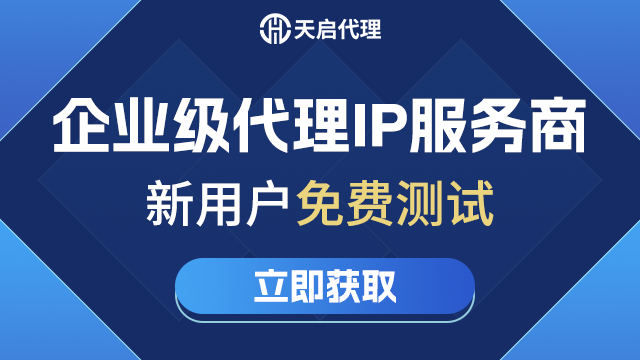在如今这个数字化的时代,浏览器已经成为我们日常生活中不可或缺的工具。而微软的Edge浏览器,以其快速、稳定和安全的特点,受到了广大用户的喜爱。今天,我将带领大家一起探讨如何在微软Edge浏览器中配置代理IP。这个过程其实并不复杂,只要按照步骤来,就能轻松搞定。
什么是代理IP?
在开始之前,我们先来了解一下什么是代理IP。简单来说,代理IP就是一个中间服务器,它可以帮助你隐藏真实的IP地址,从而保护你的隐私。就好比你想去一个地方,但是不想让别人知道你是从哪里来的,于是找了个中介帮你转达信息。代理IP就是这个中介。
为什么要配置代理IP?
配置代理IP有很多好处。首先,它可以提高你的网络安全性,防止黑客攻击。其次,它可以帮助你访问一些地理上受限的网站。就像你想看一部只有在国外才能观看的电影,通过代理IP,你就可以轻松实现。最后,它还可以提高你的上网速度,因为代理服务器通常会缓存一些常用网站的数据。
如何在微软Edge浏览器中配置代理IP
好了,废话不多说,下面我们就开始进入正题,看看如何在微软Edge浏览器中配置代理IP。
第一步:打开Edge浏览器
首先,当然是打开你的Edge浏览器。如果你还没有安装Edge浏览器,可以去微软的官方网站下载并安装。
第二步:进入设置页面
在Edge浏览器的右上角,有一个三点图标,点击它,然后选择“设置”。这时候,你会看到一个新的页面,里面有各种设置选项。
第三步:找到“系统”选项
在设置页面的左侧,有一个“系统”选项,点击它。接下来,你会看到一个名为“打开代理设置”的按钮。
第四步:配置代理设置
点击“打开代理设置”按钮后,你会进入Windows的网络设置页面。在这里,你可以看到“手动代理设置”选项。将其打开,然后在相应的字段中输入你的代理IP地址和端口号。
第五步:保存设置
输入完代理IP地址和端口号后,别忘了点击“保存”按钮。这时候,你的Edge浏览器就已经成功配置了代理IP。
常见问题及解决方法
配置代理IP的过程中,可能会遇到一些问题。下面是一些常见问题及其解决方法。
无法连接到代理服务器
如果你在配置完代理IP后,发现无法连接到代理服务器,可能是因为代理IP地址或端口号输入错误。请仔细检查并重新输入。
浏览速度变慢
有时候,使用代理IP后,浏览速度可能会变慢。这可能是因为代理服务器的速度较慢。你可以尝试更换一个速度较快的代理服务器。
无法访问某些网站
如果你发现配置代理IP后,无法访问某些网站,可能是因为这些网站对代理IP进行了限制。你可以尝试更换一个不同的代理IP。
总结
通过以上步骤,我们可以看到,配置代理IP其实并不复杂。只要按照步骤来,就能轻松搞定。当然,在实际操作中,可能会遇到一些问题,但只要耐心解决,就能顺利完成。希望这篇教程能对大家有所帮助,让你在使用Edge浏览器时更加得心应手。
最后,祝大家上网愉快,畅通无阻!